![]()
Las herramientas de «bienestar digital» son una gran parte de los teléfonos inteligentes modernos. Estas utilidades tienen como objetivo crear hábitos de uso más saludables. Focus Mode es una de estas herramientas y está disponible en todos los dispositivos Android. Así es como funciona.
Si Focus Mode te suena familiar, el iPhone y el iPad tienen una función con el mismo nombre . En ambas plataformas, Focus Mode es una especie de spin-off de No molestar . Funciona de forma ligeramente diferente según el dispositivo Android que tenga. Haremos demostraciones para dispositivos Google Pixel y Samsung Galaxy.
¿Qué es el modo de enfoque?
Como su nombre lo indica, el modo de enfoque es una herramienta para eliminar las distracciones. Es similar a No molestar pero menos complicado y más enfocado. Es posible que tenga No molestar en un horario, mientras que el Modo de enfoque está destinado principalmente a activarse manualmente cada vez que necesite un descanso.
La idea general es que eliges algunas aplicaciones y luego, cuando activas el modo de enfoque, no puedes abrirlas ni recibir notificaciones de ellas. Es una forma sencilla de bloquear rápidamente las aplicaciones que te distraen más.
Modo de enfoque en teléfonos Google Pixel
El modo de enfoque en los teléfonos Google Pixel es lo más cercano a la implementación «predeterminada» que encontrará. Los dispositivos Android que no sean Samsung serán similares. Primero, deslice hacia abajo dos veces desde la parte superior de la pantalla y toque el ícono de ajustes para abrir la Configuración.
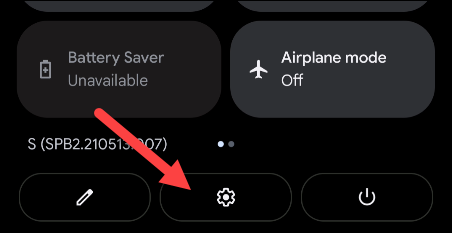
A continuación, vaya a la sección «Bienestar digital y controles parentales».
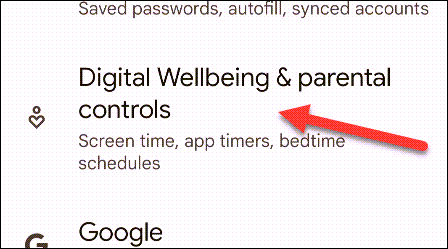
Seleccione «Modo de enfoque».
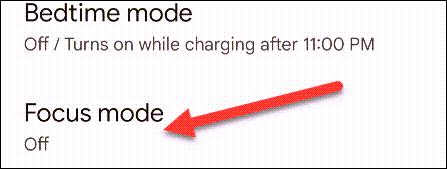
Lo primero que debe hacer es seleccionar las aplicaciones que desea bloquear durante el modo de enfoque. Desplácese hacia abajo y seleccione las aplicaciones para bloquear.
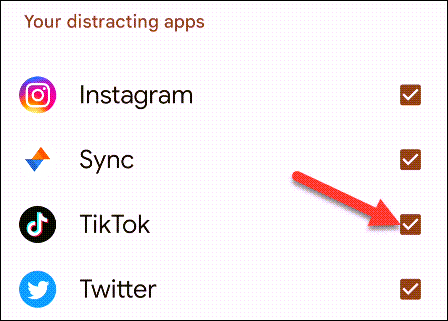
A continuación, en la parte superior, puede «Establecer un horario» cuando el Modo de enfoque se habilitará y deshabilitará automáticamente. Esto no es obligatorio.
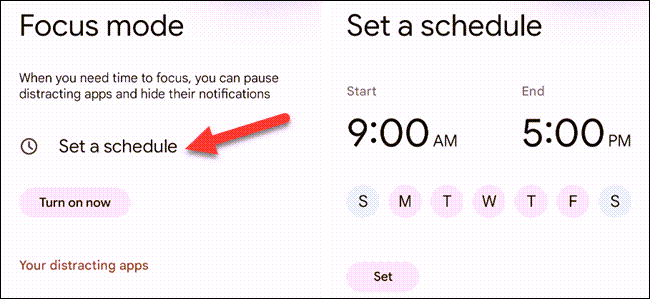
Puede activar el modo de enfoque desde la pantalla de configuración, pero no es muy conveniente. El mejor método es agregarlo a los mosaicos de Configuración rápida. Deslícese hacia abajo dos veces desde la parte superior de la pantalla y toque el icono del lápiz para editar el diseño del mosaico.

Los mosaicos en la sección superior están en el área de Configuración rápida. Desplácese hacia abajo hasta la sección inferior y busque el mosaico «Modo de enfoque». Toque y mantenga presionado y luego arrastre el mosaico al área superior. Levanta el dedo para dejar caer el mosaico.

Toca la flecha hacia atrás en la esquina superior izquierda cuando hayas terminado.
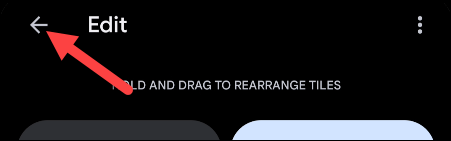
Ahora, para activar el modo de enfoque, simplemente toque el mosaico de la configuración rápida. También puede desactivarlo desde el mosaico o tocar «Tomar un descanso» en la notificación para pausarlo un poco.
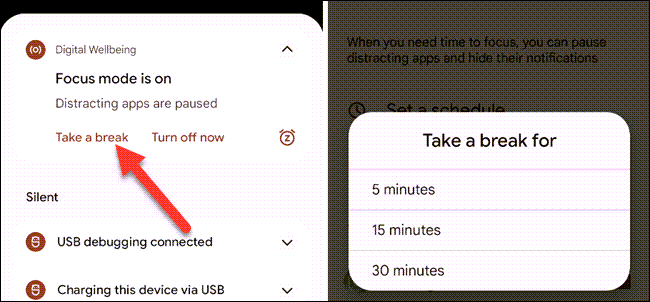
Eso es todo lo que hay en el modo de enfoque en los teléfonos Google Pixel .
Modo de enfoque en teléfonos Samsung Galaxy
El modo de enfoque en los dispositivos Samsung Galaxy es un poco diferente. Puede crear múltiples modos de enfoque y, en lugar de elegir las aplicaciones para bloquear, elija las aplicaciones para permitir.
Primero, deslice hacia abajo una vez desde la parte superior de la pantalla y toque el ícono de ajustes para abrir la Configuración.
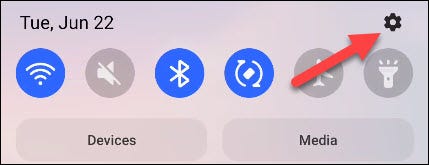
Desplácese hacia abajo y seleccione «Bienestar digital y controles parentales».
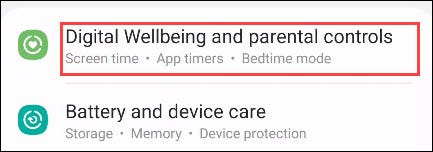
Notarás un par de modos prefabricados en la sección «Modo de enfoque». Puede seleccionar uno para editarlo o tocar «Agregar» para comenzar desde cero.
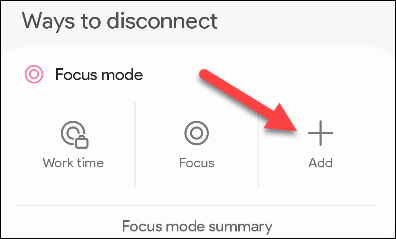
Si está creando un nuevo modo de enfoque, asígnele un nombre y toque «Guardar».
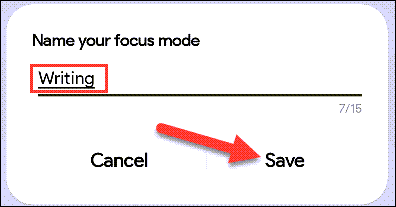
Hay un puñado de aplicaciones que siempre estarán permitidas en el modo de enfoque. Para agregar más, toque «Editar».
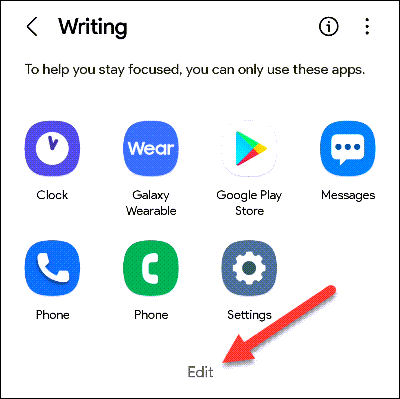
Seleccione todas las aplicaciones que desea que se permitan en este modo de enfoque, luego toque «Listo».
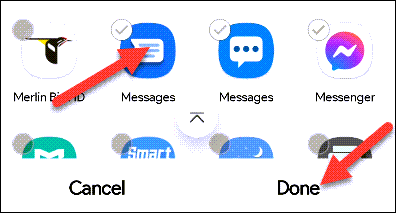
Si desea que este modo de enfoque permanezca siempre activado durante un período de tiempo predeterminado, toque «Duración» y use los botones más y menos para configurar el tiempo.
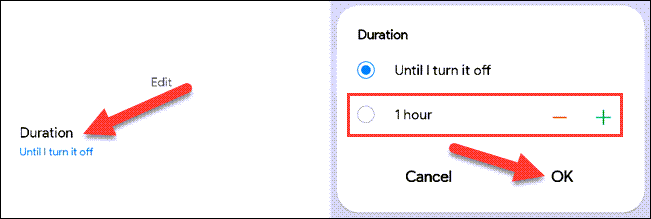
Puede iniciar cualquiera de estos Modos de enfoque desde la página «Bienestar digital», pero es mucho más fácil hacerlo desde los botones de Configuración rápida.
Deslícese hacia abajo desde la parte superior de la pantalla dos veces para ver la Configuración rápida, luego deslícese hacia la derecha hasta que vea un espacio vacío con un botón +.
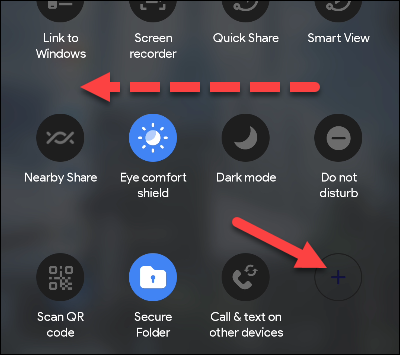
Busque el botón «Modo de enfoque» en la parte superior y arrástrelo hacia abajo hasta la Configuración rápida. Toque «Listo» cuando el botón esté en su lugar.

Ahora puede tocar el botón «Modo de enfoque» y elegir el que desea usar.
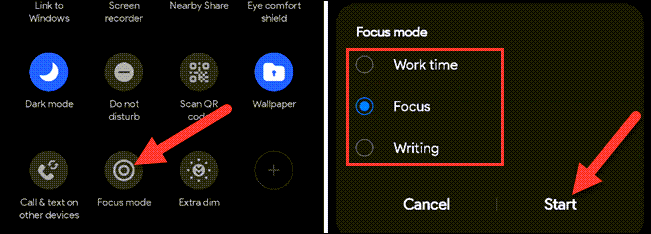
Finalice el modo de enfoque tocando de nuevo el botón Configuración rápida. Verás un resumen de las notificaciones que fueron bloqueadas.
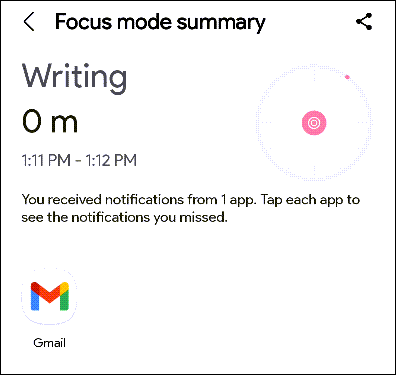
Eso es todo al respecto. No somos fanáticos de cómo Samsung te hace elegir las aplicaciones para permitir en lugar de las aplicaciones para bloquear, pero es el mismo resultado final. Herramientas como esta realmente pueden ayudar a crear mejores hábitos de uso si siente que su teléfono se está convirtiendo en una distracción.


